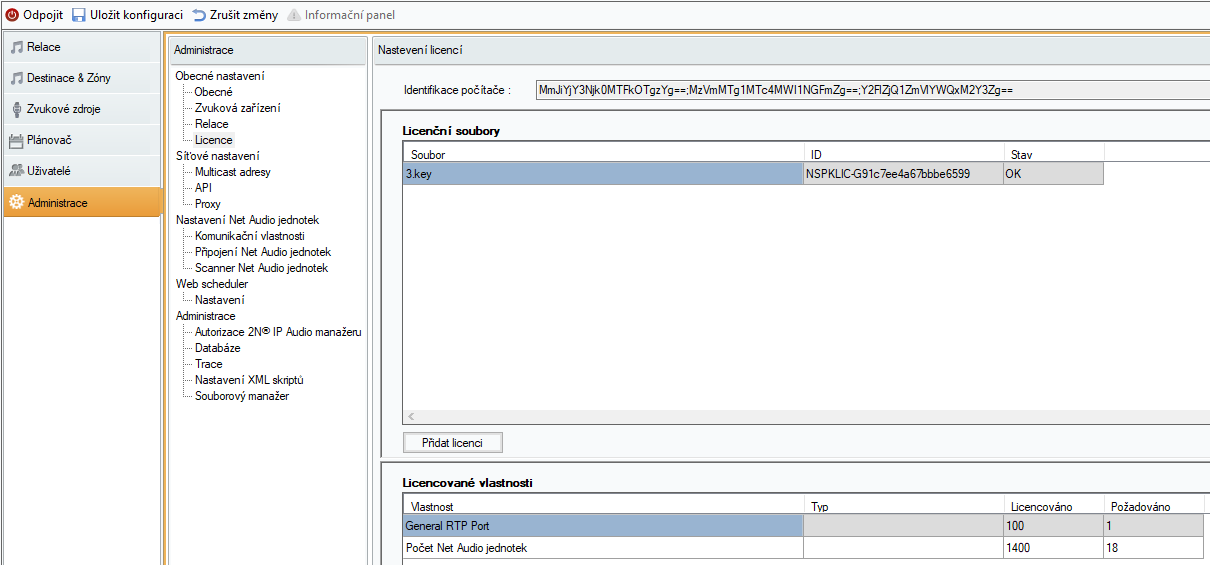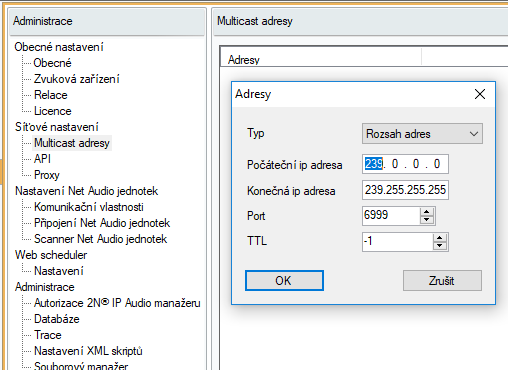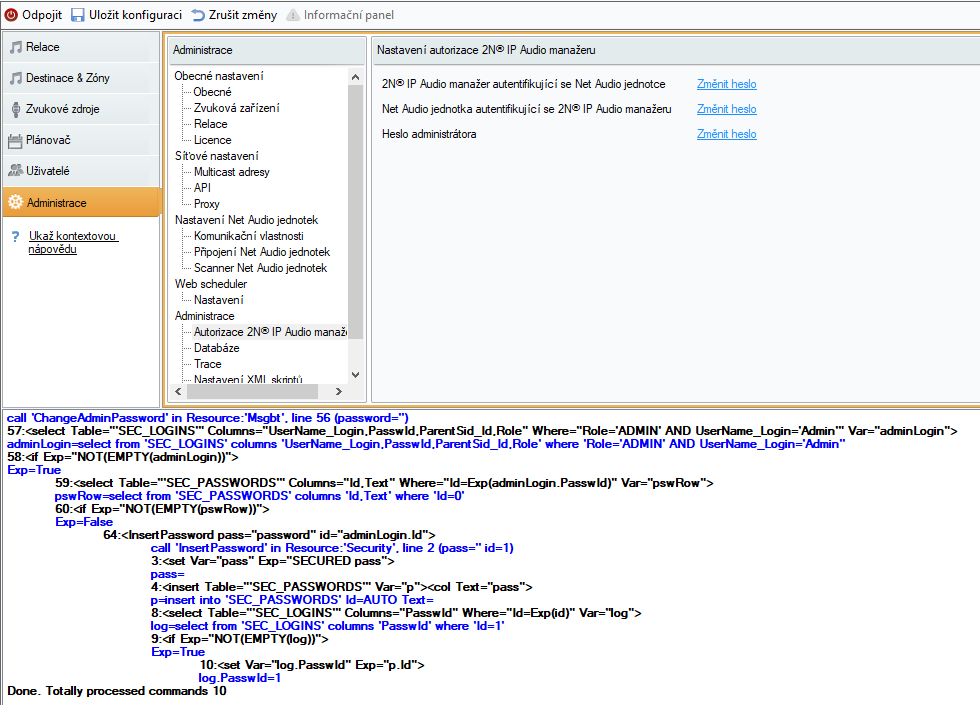Administrace
Co je dobré vědět
- Špatným nastavením na této záložce můžete přetížit vaši síť.
- Přístup přes API má ve výchozím nastavení omezení na 10 klientů.
- Multicast je ve výchozím nastavení 2N IP Audio Systemu zakázaný.
- Trace se dá uložit a při komunikaci s Technickou podporou 2N Telekomunikace a.s. může pomoci k vyřešení vašeho problému.
- Scanner umožňuje zobrazit všechny 2N® Net Audio Decodery nebo
2N® Net Speakery v síti, dokonce i když neobdrží IP adresu od sítě. Pro pozdější správnou funkci zařízení je však nutné nastavit v tomto případě IP adresu manuálně.
- Virtuální síťové adaptéry mohou vést k nefunkčnosti Scanneru Net Audio jednotek.
Záložka Administrace slouží k nastavení dalších parametrů 2N IP Audio Systému a také ke sledování stavu systému. Záložka je rozdělena na obecná nastavení a administraci.
Obecná nastavení
Jak napovídá název, jedná se o obecná nastavení.
Obecné
Nastavení jazyka aplikace Control Panel.
SYSLOG server pro odesílání logů z 2N® IP Audio Manageru na externí Syslog server umožňuje zaznamenávat změny systému. Po nastavení IP adresy a portu syslog serveru se začnou logy odesílat automaticky. Pro zprávy se používá TCP protokol a proto je nutné na syslog serveru povolit přijímání TCP zpráv.
Popis zprávy:
1,RADIO_DISCONNECT,"Nová relace (1)","http://api.play.cz/danceradio192.mp3.m3u","Nové internetové rádio (1)" Par1: 1 - poradové číslo správy. Po restartu Serveru začíná od 0. Par2: RADIO_DISCONNECT - typ zprávy Par3: "New session (1)" - zdroj zprávy Par4: "http://api.play.cz/danceradio192.mp3.m3u" - předmět zprávy Par5: "New internet radio (1)" - název zdroje zprávy
Parametry podle typu záznamu jsou kódovány v UTF-8 a jsou v uvozovkách. Pokud se v nějakém názvu vyskytnou uvozovky, bude před nimi prefix \. Tedy např. text Speaker "Franta" bude zakódován jako "Speaker \"Franta\".
Typy zpráv a jejich parametry:
SPEAKER_LOGIN - Decoder nebo Speaker byl prihlášen; Par3=Speaker SPEAKER_LOGOUT - Decoder nebo Speaker byl odhlášen; Par3=NetSpeaker SPEAKER_CONNECT - Decoder nebo Speaker byl pripojen k relaci; Par3=NetSpeaker,Par4=Relace SPEAKER_DISCONNECT - Decoder nebo Speaker byl odpojen od relace; Par3=Jméno Decoderu nebo Speakeru FILE_CONNECT - Relace prehrává soubor; Par3=Relace,Par4=název a cesta k souboru,Par5=Název playlistu FILE_DISCONNECT -Relace prestala prehrávát soubor;,Par3=Relace,Par4=název a cesta k souboru,Par5=Název playlistu USER_CONNECT - K relace byl pripojen uživatel; Par3=Relace,Par4=Uživatel USER_DISCONNECT -Z relace byl odpojen konkrétní uživatel; Par3=Relace,Par4=Uživatel VIRTUAL_CONNECT -K relaci byl pripojen konkrétní virtuální vstup; Par3=relace,Par4=Virtuální vstup VIRTUAL_DISCONNECT -Z relace byl odpojen konkrétní virtuální vstup;Par3=relace,Par4=Virtuální vstup RADIO_CONNECT - K relaci byl pripojen konkrétní URL vstup; Par3=relace,Par4=URL address,Par5=Název rádia RADIO_DISCONNECT -Z relace byl odpojen konkrétní URL vstup; Par3=relace,Par4=URL address,Par5=Název rádia HW_CONNECT - K relaci byl pripojen konkrétní hardwarový vstup; Par3=relace,Par4=HW vstup source's name HW_DISCONNECT -Ze relace byl odpojen konkrétní hardwarový vstup; Par3=relace,Par4=HW vstup source's name VOIP_CONNECT -K relaci byl pripojen konkrétní VoIP vstup; Par3=relace,Par4=VoIP source's name VOIP_DISCONNECT -Z relace byl odpojen konkrétní VoIP vstup; Par3=relace,Par4=VoIP RTP_CONNECT - K relaci byl pripojen konkrétní RTP vstup; Par3=relace,Par4=Název RTP zdroje RTP_DISCONNECT - Z relace byl odpojen konkrétní RTP vstup; Par3=relace,Par4=Název RTP zdroje SESSION_MUTED - Konkrétní relace byla ztišena; Par1=relace SESSION_UNMUTED - Na konkrétní relaci bylo vypnuto ztišení; Par1=relace
Zvuková zařízení
Tato volba umožňuje zvolit výstup pro příposlech. Zařízení pro příposlech umožňuje naslouchat relacím lokálně a vybrat ze seznamu zařízení, kam bude zvuk směrován. Tato zařízení jsou závislá na konfiguraci PC.
Relace
Nabízí další nastavení pro relace.
- Zobrazovat relace od připojených konzolí – umožňuje vidět i relace, které jsou vytvářeny uživateli z aplikací Console a Virtuální Zvuková Karta s Freeride privilegiem.
Licence
Záložka licence slouží pro správu licenčních souborů. Licence jsou povinné pro využívání pokročilých funkcí software 2N IP Audio Systemu. Licence zůstane platná i po upgrade systému Windows nebo HW PC.
Bez licence je možné po dobu 800 h používat všechny výhody systému 2N IP Audio Systemu (trial licence). Po skončení období trial licence je možné používat bez licence 5 jednotek 2N® Net Audio Decoder nebo 2N® Net Speaker a jednu RTP destinaci.
Nastavení licencí
Síťové nastavení
Rozhraní
Umožňuje nastavení síťového rozhraní pro komunikaci. Zvolené síťové rozhraní je použito pro multicast scanneru, RTP a multicastové vysílání.
Multicast adresy
Umožňuje nastavení adres pro multicast. Zde je možné volit multicast pro rozsah adres, multicast pro rozsah portů nebo vysílat jenom na jedné IP adrese. Výchozí nastavení systému využívá rozsah adres 239.0.0.0/8. Na obr. 1 je znázorněno výchozí nastavení pro rozsah adres. V případě nastaveni rozsahu se použije multicast pro vysílání a vznikne pro každou skupinu Net Audio Decoderů nebo Net Speakerů se stejnými nastavením (stejná relace, zpoždění, bitrate...) jeden stream.
Parametr TTL umožňuje nastavit hodnotu time to live pro pakety. Doporučujeme použít hodnotu -1, což znamená systémový default. Změnu tohoto parametru doporučujeme konzultovat se síťovými specialisty nakolik může dojít k přetěžení sítě.
Možnosti nastavení pro multicast
API
API umožňuje nastavit port, který slouží k připojení pomocí API systému Net Speaker a navíc omezení počtu klientů.
Proxy
Nastavení proxy umožňuje použití externí HTTP proxy.
Upozornění
- Po nastavení jakékoli změny je nutné restartovat službu (Manager).
Nastavení Net Audio jednotek
Komunikační vlastnosti
Komunikační vlastnosti umožňují nastavit doménu manageru, kterou budou používat připojené Net Audio Decodery nebo Net Speakery a následně se připojí ke konkrétnímu IP Audio Manageru v síti.
Připojení Net Audio Jednotek
Pro 2N® Net Audio Decodery nebo 2N® Net Speakery v pasivním módu (viz Scanner Net Speakeru) je potřebné vytvořit připojení s parametry, které jsou pro takový Net Audio Decoder nebo Net Speaker nastaveny. Po uložení parametrů se vytvoří připojení na Net Audio Decoder nebo Net Speaker.
Parametry:
- Prodleva připojení – určuje dobu mezi jednotlivými pokusy o vytvoření spojení
- IP adresa – IP adresa Net Audio Decoder nebo Net Speaker
- IP port – port Net Audio Decoder nebo Net Speaker, výchozí hodnota je 6998
Automatický upgrade firmware – umožňuje zakázat upgrade firmware Net Audio Decoderu nebo Net Speakeru
Parametry pro připojení
Scanner Net Audio jednotek
Slouží pro vyhledání 2N® Net Audio Decoder nebo 2N® Net Speakerů v síti a jejich nastavení. V levé části jsou zobrazeny všechny Net Audio Decodery nebo Net Speakery, které se v sítí nacházejí. Po zvolení konkrétního 2N® Net Audio Decoderu nebo 2N® Net Speakeru je možné v pravé části změnit jeho parametry tak, aby se připojil k IP Audio Manageru automaticky (aktivní mód) nebo ho bylo možné připojit pomocí připojení v Připojení Net Audio jednotek.
Upozornění:
- Při přítomnosti žlutě odlišeného Net Audio Decoderu nebo Net Speakeru ve Scanneru, prosíme o zkontrolování domény (jak na straně manageru, tak i koncového zařízení) dalším důvodem může být licence, při překročení počtu zařízení pro trialové používání
Pomocí scanneru lze vyhledat i jednotky, které nedostaly IP adresu od DHCP serveru nebo mají nastavenou statickou IP adresu z jiného rozsahu, než ve kterém je
2N® IP Audio manažer. K tomuto účelu slouží Rozšířené vyhledávání jednotek. Po stisknutí tlačítka Spustit začnou jednotky odpovídat pomocí multicastu a je možné je vidět ve scanneru, kde jim lze upravit parametry. Po přechodu do jiného menu začnou jednotky opět odpovídat pomocí unicastu (na adresu serveru).
Upozornění:
- Rozšířené vyhledávání jednotek používejte opatrně. Po spuštění dojde k vyššímu zatížení jednotek, protože každá jednotka přijme odpovědi od všech ostatních jednotek.
Parametry:
- Popis – popis konkrétní jednotky (Net Audio Decoder, Net Audio Speaker, Net Audio Encoder nebo Net Mic).
- MAC adresa – MAC adresa jednotky.
- Sériové číslo – sériové číslo.
- Doména – jednotka s nastavenou doménou přísluší manageru se stejnou doménou.
- Mód – pasivní/aktivní/search
- pasivní mód – je nutné nastavit připojení na jednotku ze strany manageru v části Nastavení Net Audio Jednotek → Připojení Net Audio jednotek
- aktivní mód – jednotka se připojí na IP Audio Managera automaticky, pro připojení se použije IP adresa manageru.
- search mód – jednotka najde IP Audio Manager v síti automaticky.
- IP adresa 2N® IP Audio manažeru – IP adresa použitá pro připojení jednotky k Manageru.
- TPC port 2N® IP Audio manažeru – port použitý pro komunikaci mezi jednotkou a Managerem.
- IP adresa – aktuální IP adresa jednotky.
- DHCP klient aktivní – on/off určuje, jestli jednotka použije síťové nastavení získané ze sítě pomocí protokolu DHCP nebo použijí staticky nastavené parametry.
- IP adresa – statická IP adresa zvolená pro jednotku.
- IP maska – maska sítě.
- IP gateway – brána sítě.
Scanner
Web Scheduler
Nastavení
- Neděle je první v týdnu
Administrace
Autorizace 2N® IP Audio manažeru
- 2N® IP Audio manažer autentifikující se k Net Audio jednotce – heslo, které používá manager pro autentifikaci vůči Net Audio Decoderu nebo Net Speakeru.
- Net Audio jednotka autentifikující se 2N® IP Audio manažeru – heslo, které používá Net Audio Decoder nebo Net Speaker pro autentifikaci vůči manageru.
- Heslo administrátora – nastavení změní hlavní administrátorské heslo uživatele Administrátor.
Upozornění:
- pro nastavení 2N® IP Audio manažeru autentifikujícího se k zařízení je nutné nastavit parametr Password pomocí telnetu
- pro nastavení Zařízení autentifikujícího se k 2N® IP Audio manažeru je nutné nastavit parametr SrvPassword pomocí telnetu
- nastavení pomocí telnet serveru je popsané v kapitole Nastavení jednotky pomocí Telnet serveru
Databáze
Slouží pro zobrazení jednotlivých tabulek databáze. Jedná se pro nástroj pro pokročilou zprávu systému, neodborný zásah může nenávratně poškodit 2N® IP Audio Manager.
Paramter Cfg_PollTout v tabulce MSGBT_CHAN nastavuje timeout pro komunikaci ¨
2N® IP Audio Manageru s jednotlivými aplikacemi nebo jednotkami 2N® Net Speaker v síti. Výchozí parametr je 2500 ms co znamená timout 2x 2500 ms pro komunikaci.
Cfg_Port v tabulce MSGBT_LL_TCPSRV umožňuje změnit výchozí hodnoty portů pro příchozí komunikaci z 2N® Net Speakerů nebo 2N® Net Audio Decoderů na
2N® IP Audio Manager. Výchozí port je 6999. Pro komunikaci mezi 2N® IP Audio Control Panel a 2N® IP Audio Managerem se používá port 6990. Po změně portů na straně 2N® IP Audio Managera je nutné změnit port i na straně klientů.
NTPQueryTimeout parametr v tabulce NSPK_SRVT_GLOBAL umožňuje nastavit parametry pro časovou synchronizaci. Tento parametr může zlepšit vlastnosti systému v rozsáhlých sítích se složitou strukturou.
Tabulka NSPK_SRVT_STATS_SND_BUFFER zobrazuje statistiku systému za krátkou periodu (10 s nebo 60 s) a kumulativní statistiky za celou dobu.
Trace
Jedná se o plný výpis výměny informací mezi jednotlivými částmi 2N IP Audio
Systému. Pomocí plovoucího menu je možné vyvolat další funkce.
Důležité jsou:
- Settings – umožňuje nastavit automatické ukládání trace na disk PC, kde běží
2N® IP Audio Control Panel - Filter – umožňuje vytvořit filtr z existujících ID nebo vytvořit znakový filtr (string)
- Save to file – pomocí plovoucího menu Save to file je možné uložit aktuální trace systému
- Import/Export settings – umožňují uložení nastavení barevných pravidel pro filtry
V případě komunikace s technickou podporou budete požádání o zachycení trace. Trace je možné uložit kliknutím pravého tlačítka myši a volbou Save to file.
Nastavení XML skriptů
Umožňuje zobrazovat XML skripty při konfiguraci Net Speaker systému. Umožňuje zobrazit plný nebo zjednodušený výpis debug funkcí.
Skript pro vytvoření hesla
Souborový manažer
Slouží k manipulaci a práci se soubory a adresáři na vašich discích. Při kliknutí pravého tlačítka myši do prostoru se zobrazí nabídka:
- Znovu načíst pohled – znovu načte aktuální adresář s obsahem. Volbu lze použít, jestliže obsah aktuálně zobrazeného adresáře byl změněn.
- Odebrat – nenávratně odebere soubor/adresář z vašeho disku.
- Přejmenovat – volbou lze přejmenovat vybraný soubor/adresář.
- Vytvořit adresář – lze použít, pokud chcete v aktuální cestě vytvořit adresář.
- Importovat soubor – volba slouží ke zkopírování souboru do aktuálního umístění.
- Exportovat soubor – zkopíruje později zvolený soubor do aktuálního adresáře.
Pohled do souborového manažeru